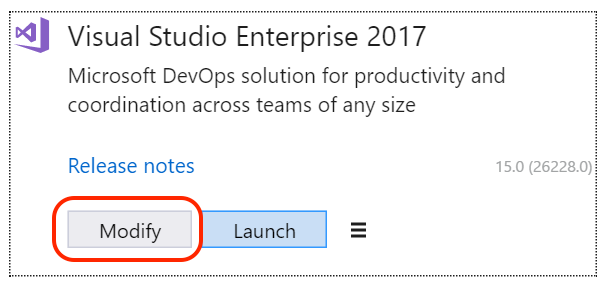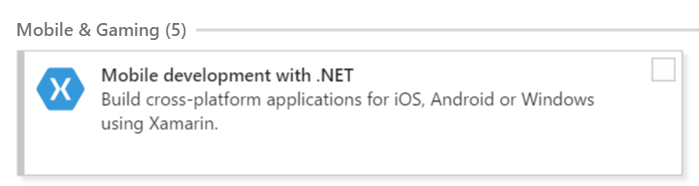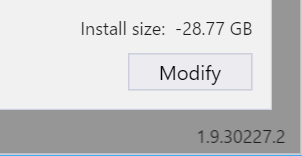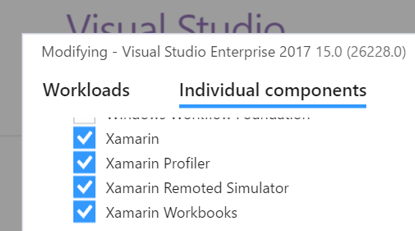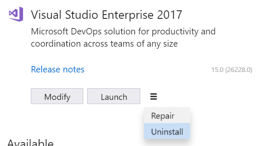Disinstallare Xamarin da Visual Studio
Questa guida descrive come rimuovere Xamarin da Visual Studio in Windows.
Visual Studio 2019 e Visual Studio 2017
Xamarin può essere disinstallato da Visual Studio 2019 e da Visual Studio 2017 usando l'app del programma di installazione:
Usare il menu Start per aprire il programma di installazione di Visual Studio.
Fare clic sul pulsante Modifica per l'istanza che si vuole modificare.
Nella scheda Carichi di lavoro deselezionare l'opzione Sviluppo di applicazioni per dispositivi mobili con .NET (nella sezione Dispositivi mobili e giochi).
Fare clic sul pulsante Modifica in basso a destra nella finestra.
Il programma di installazione rimuoverà i componenti deselezionati (Visual Studio 2017 deve essere chiuso prima che il programma di installazione possa apportare modifiche).
I singoli componenti di Xamarin, ad esempio Profiler o Workbooks, possono essere disinstallati passando alla scheda Singoli componenti nel passaggio 3 e deselezionando i componenti specifici:
Per disinstallare completamente Visual Studio 2017, scegliere Disinstalla dal menu con le tre barre accanto al pulsante Avvia.
Importante
Se si dispone di due (o più) istanze di Visual Studio installate side-by-side (SxS), ad esempio una versione di rilascio e una di anteprima, la disinstallazione di un'istanza potrebbe rimuovere alcune funzionalità di Xamarin dalle altre istanze di Visual Studio, tra cui:
- Xamarin Profiler
- Xamarin Workbooks/Inspector
- Xamarin Remoted iOS Simulator
- Apple Bonjour SDK
In determinate condizioni la disinstallazione di una delle istanze SxS può comportare la rimozione non corretta di queste funzionalità. Ciò può peggiorare le prestazioni della piattaforma Xamarin nelle istanze di Visual Studio che rimangono nel sistema dopo la disinstallazione dell'istanza SxS.
Questo problema si risolve eseguendo l'opzione Ripristina nel programma di installazione di Visual Studio, che consente di reinstallare i componenti mancanti.
Visual Studio 2015 e versioni precedenti
Per disinstallare completamente Visual Studio 2015, usare la risposta del supporto in visualstudio.com.
Xamarin può essere disinstallato da un computer Windows tramite il Pannello di controllo. Passare a Programmi e funzionalità o Programmi > Disinstalla un programma come illustrato di seguito:
Disinstallare dal Pannello di controllo i seguenti elementi, se presenti:
- Xamarin
- Xamarin per Windows
- Xamarin.Android
- Xamarin.iOS
- Xamarin for Visual Studio
In Explorer eliminare eventuali file rimanenti dalle cartelle dell'estensione Xamarin Visual Studio (tutte le versioni, incluse le cartelle Programmi e Programmi (x86)):
C:\Program Files*\Microsoft Visual Studio 1*.0\Common7\IDE\Extensions\Xamarin
Eliminare la directory cache del componente MEF di Visual Studio, che dovrebbe trovarsi nel percorso seguente:
%LOCALAPPDATA%\Microsoft\VisualStudio\1*.0\ComponentModelCache
Verificare nella directory VirtualStore se Windows ha archiviato eventuali file sovrimpressione per la directory Extensions\Xamarin o ComponentModelCache:
%LOCALAPPDATA%\VirtualStore
Aprire l'editor del Registro di sistema (regedit) e cercare la chiave seguente:
HKEY_LOCAL_MACHINE\SOFTWARE\Wow6432Node\Microsoft\Windows\CurrentVersion\SharedDlls
Individuare ed eliminare eventuali voci che corrispondono a questo modello:
C:\Program Files*\Microsoft Visual Studio 1*.0\Common7\IDE\Extensions\Xamarin
Cercare questa chiave:
HKEY_CURRENT_USER\Software\Microsoft\VisualStudio\1*.0\ExtensionManager\PendingDeletions
Eliminare tutte le voci che apparentemente possono essere correlate a Xamarin. Ad esempio, qualsiasi elemento che contiene i termini mono o xamarin.
Aprire un prompt dei comandi cmd.exe di amministratore ed eseguire i comandi devenv /setup e devenv /updateconfiguration per ogni versione installata di Visual Studio. Ad esempio, per Visual Studio 2015:
"%ProgramFiles(x86)%\Microsoft Visual Studio 14.0\Common7\IDE\devenv.exe" /setup
"%ProgramFiles(x86)%\Microsoft Visual Studio 14.0\Common7\IDE\devenv.exe" /updateconfiguration